AUTOFIT COLOUMN WIDTH IN EXCEL
MS एक्सेल में हम जब भी हम ms एक्सेल में कोई डाटा बनाते है तो हमे सबसे पहले column में width को adjust करते है जिसके लिए हम सभी column को ड्रैग करते है Aऔर डबल क्लिक करते हैA इसमें हम एक एक करके सभी column को autofit करना पड़ता हैA लेकिन हम एक साथ सभी column को आसानी से adjust कर सकते है
आज आप क्या सीखेगे ?
आज के आर्टिकल में हम सीखेंगे कि MS EXCEL में डाटा के किसी भी column को Adjust केसे करेंगे वो भी एक कोड के माध्यम से, तो निचे दिए गए स्टेप्स को follow करे और ms एक्सेल में column के width को adjust करना सीखेA
step 1 :- सबसे पहले हम अपनी वर्कबुक open करेंगे जिसमे हमे डाटा बनाना हैA
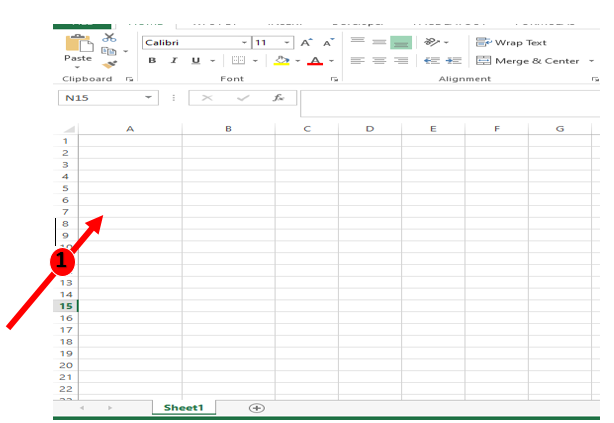
STEP 2:- अब हमे जिस भी शीट में autofit करना है उस SHEET में RIGHT क्लिक करेंगे और VIEW CODE में जायेगे
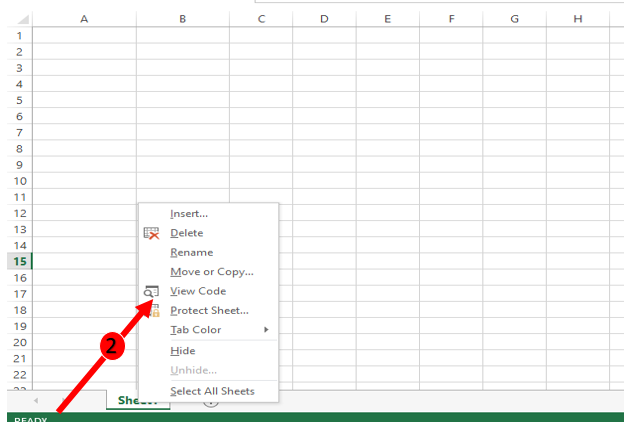
STEP 3:- अब आपके पास VBA की फाइल open हो जाएगी इसमें आपको GENRAL कि जगह WORKSHEET सेलेक्ट करना है
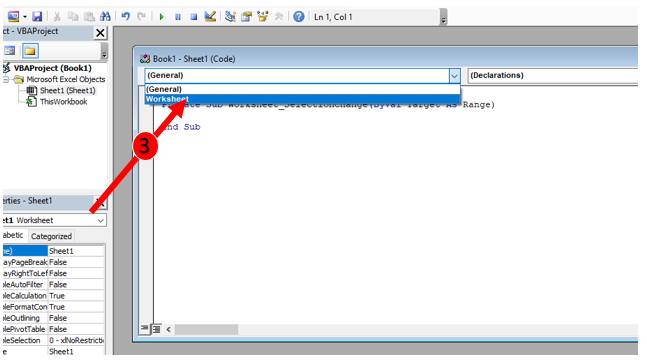
STEP 4:- अब WORKSHEET के साथ ही SELECTION CHANGE के आप्शन में जायगे और CHANGE आप्शन पर क्लिक करेगे
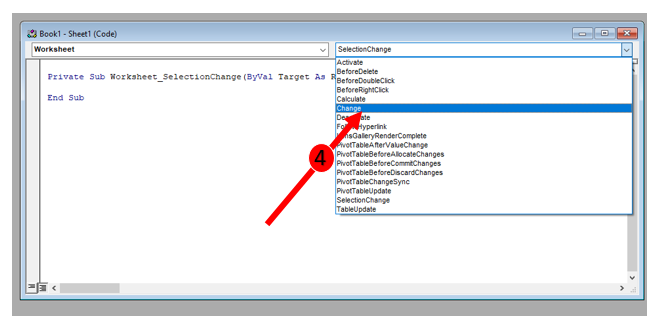
STEP 5:- अब आपके पास CHANGE Worksheetकी window open हो जाएगी और निचे टेक्स्ट के आप्शन पर क्लिक करके टेक्स्ट को डिलीट कर देंगेA.
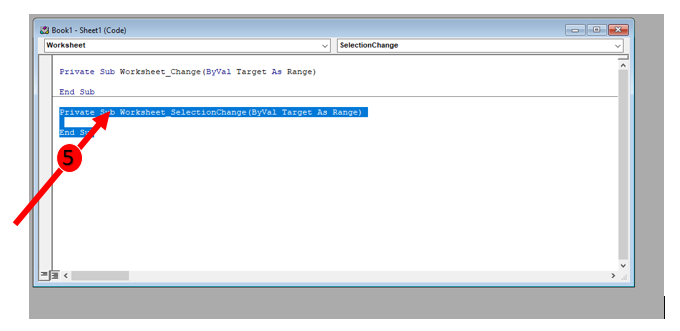
STEP 6:-इसके बाद हम एक code लिखेंगे जो है:–Cell.EntireColumn.autofit
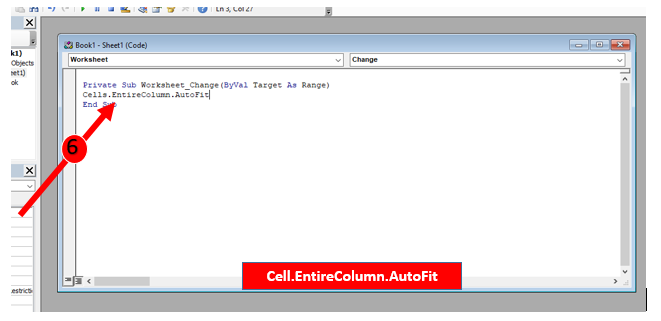
STEP 7:-कोड लिखने के बाद विंडो को CLOSE कर देंगे
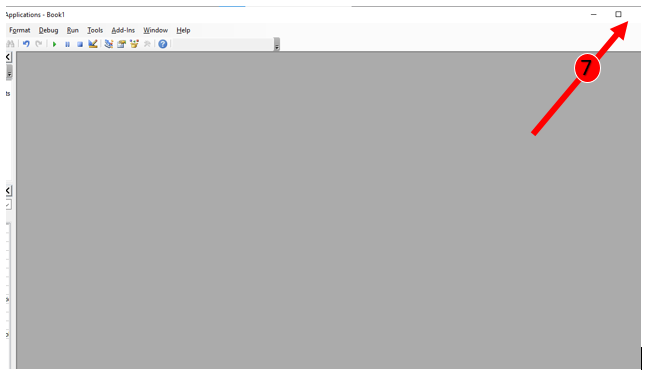
तो आप देखेगे कि जब आप किसी भी टेक्स्ट को लिखेंगे तो वो टेक्स्ट automatic adjust होता जायेगा आपको बार बार ड्रैग करने कि जरूरत नही पड़ेगीA
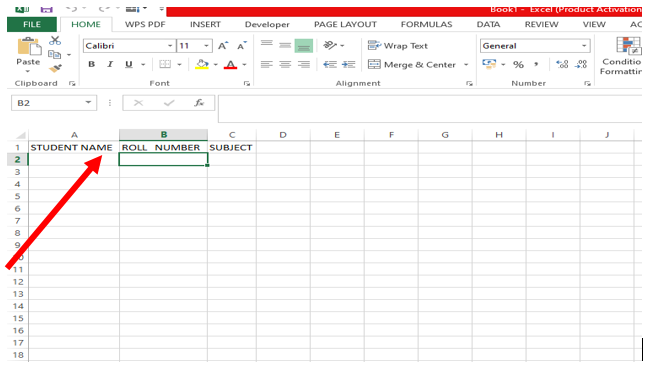
आज आपने क्या सिखा ?
आज के आर्टिकल में हमने सिखा कि MS EXCEL में डाटा के किसी भी column को Adjust केसे करेंगे वो भी एक कोड के माध्यम सेA तो दोस्तों आशा करता हूं आपको यह वाला आर्टिकल पसंद आया होगा और आपके काम भी जरूर आया होगा अगर आप चाहते हैं, कि हम इसी ढंग से ऐसे ही इनफॉर्मेटिव आर्टिकल आप सभी के लिए लिखते रहे तो यह वाला आर्टिकल अपने दोस्तों और रिश्तेदारों के साथ जरूर साझा करेगा ताकि आपके साथ उनका भी काफी कुछ सीखने को मिले तो दोस्तों जैसे कि आपको पता है ज्ञान बांटने से बढ़ता है तो सीखने रहिए और सीखने रहिए और साथी में आपको यह वाला आर्टिकल कैसा लगा कमेंट करके जरूर बताना धन्यवाद A
Video link





Leave a Reply